云课堂智慧职教如何查看考试错题?云课堂智慧职教查看考试错题操作步骤
以下是关于在云课堂智慧职教中查看考试错题的具体步骤: 1. 打开云课堂智慧职教应用。 2. 在主界面点击“我的”选项卡。 3. 点击“错题本”按钮进入错题列表页面。 4. 在错题列表页可以查看所有做过的题目及其答案和解析。 希望以上信息对您有所帮助!
首先打开云课堂智慧职教,选择在修课堂,如下图
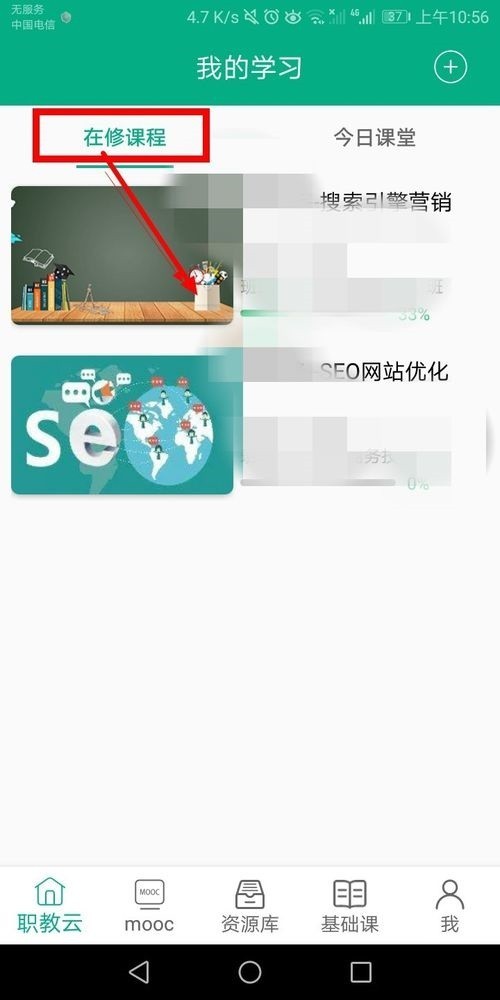
然后选择底部的作业,如下图
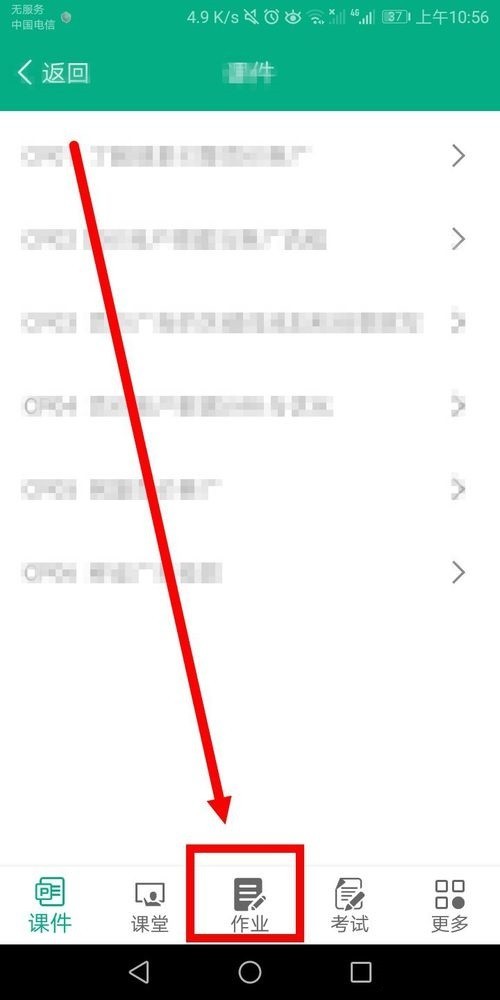
接着可以看到已经做过的测验考试,点击测验,进入查看详细信息,
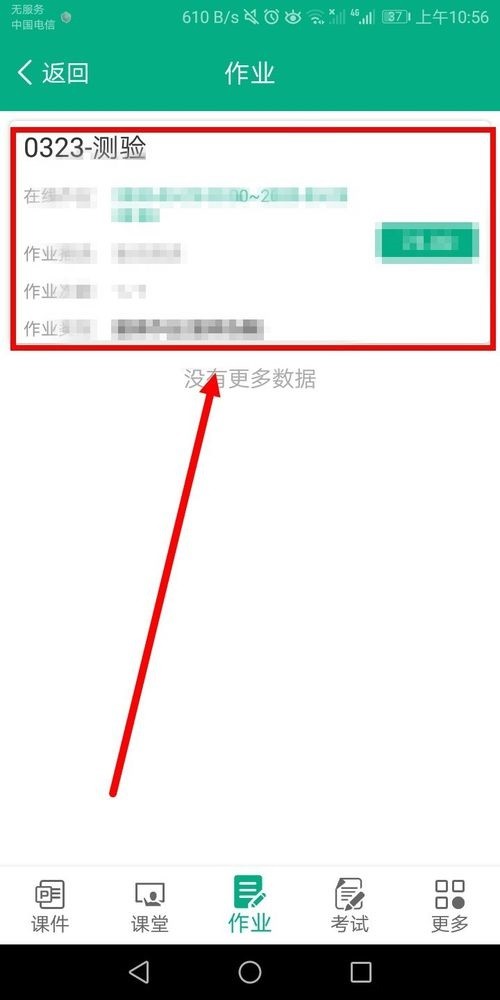
随后点击右上角的“错题集”,如下图
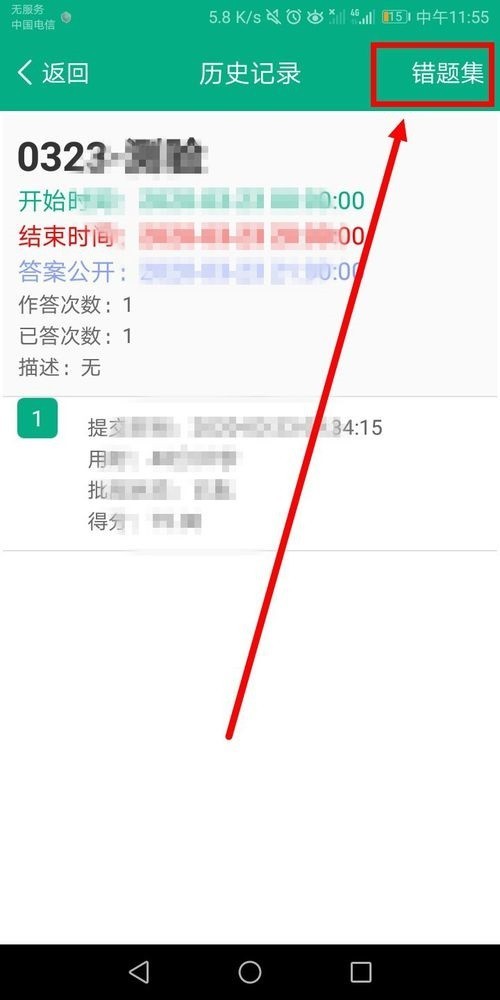
这样就可以看到做过的题目的错题了,如下图
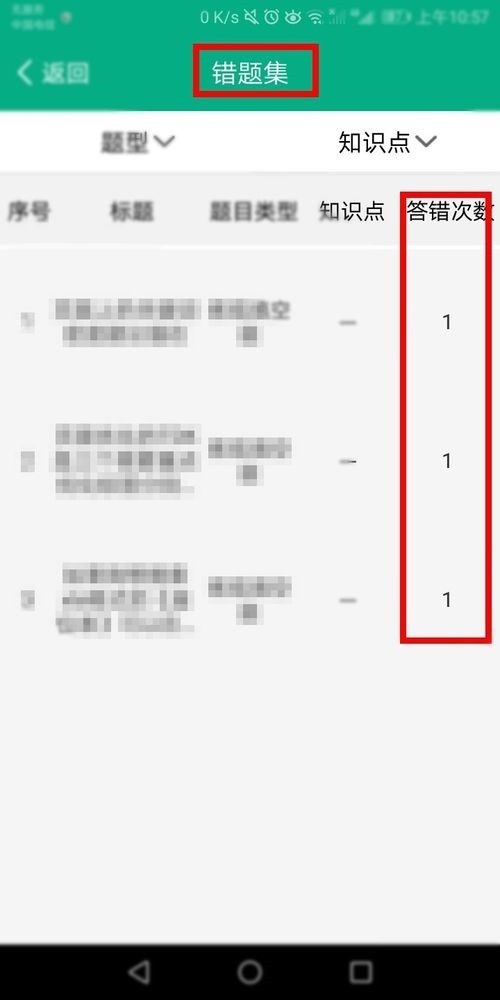
以上这篇文章就是云课堂智慧职教查看考试错题操作步骤,更多精彩教程请关注ZOL下载!
文章标题:云课堂智慧职教如何查看考试错题?云课堂智慧职教查看考试错题操作步骤
文章链接://www.hpwebtech.com/jiqiao/101368.html
为给用户提供更多有价值信息,ZOL下载站整理发布,如果有侵权请联系删除,转载请保留出处。
相关软件推荐
其他类似技巧
- 2024-01-30 10:33:50云课堂智慧职教怎么刷课?云课堂智慧职教刷课方法
- 2024-01-30 10:33:50云课堂智慧职教怎样切换账号?云课堂智慧职教切换账号方法
- 2024-01-30 10:33:50云课堂智慧职教如何签到?云课堂智慧职教签到步骤
- 2024-01-30 10:33:50云课堂智慧职教怎么上传文档?智慧职教上传文档教程
- 2024-01-30 10:33:50云课堂智慧职教怎样修改绑定手机号?云课堂智慧职教修改绑定手机号方法
- 2024-01-30 10:33:50云课堂智慧职教怎么注销账号?云课堂智慧职教注销账号教程
- 2024-01-30 10:33:50云课堂智慧职教如何查看考试错题?云课堂智慧职教查看考试错题操作步骤
- 2024-01-29 14:31:11云课堂智慧职教怎样查成绩?云课堂智慧职教查成绩方法
- 2024-01-29 14:25:42云课堂智慧职教如何联系人工客服?云课堂智慧职教联系人工客服方法
- 2024-01-16 17:04:16云课堂智慧职教怎么添加邮箱地址?云课堂智慧职教添加邮箱地址教程
智慧职教云课堂 4.21 电脑版软件简介
智慧职教云课堂电脑版本是一款技术专业有效的智慧职教云课堂APP的PC端投屏专用工具,智慧职教云课堂电脑版本功能强大,使用方便,可以协助消费者轻轻松松地将APP中的內容投屏到电脑,智慧职教云课堂手机软件适用扫描二维码联接,登录成功后就可以开展教学课件投屏,和同学们进行互动交流。









